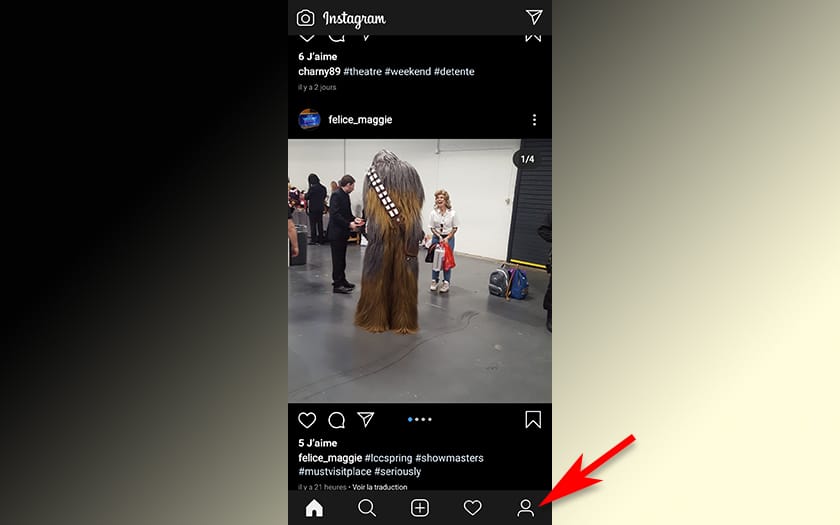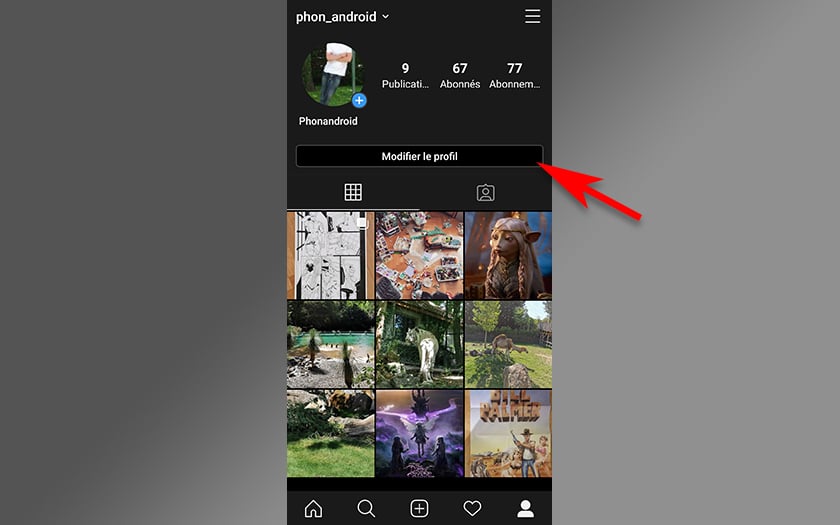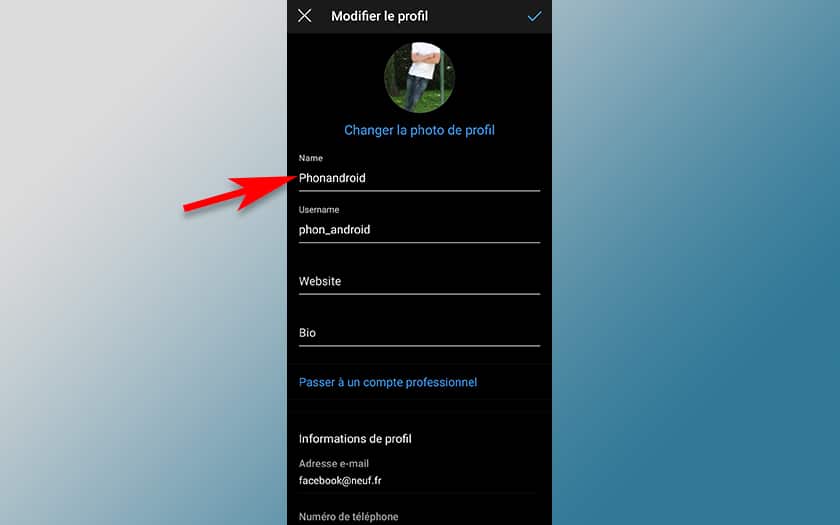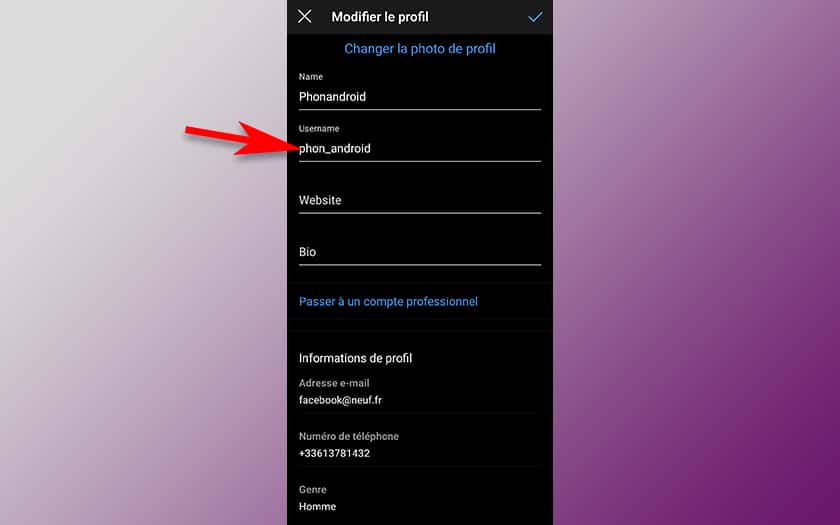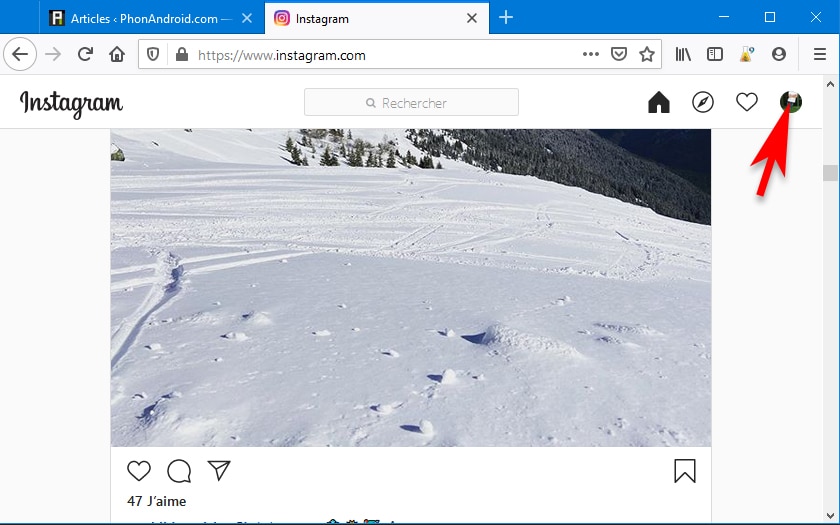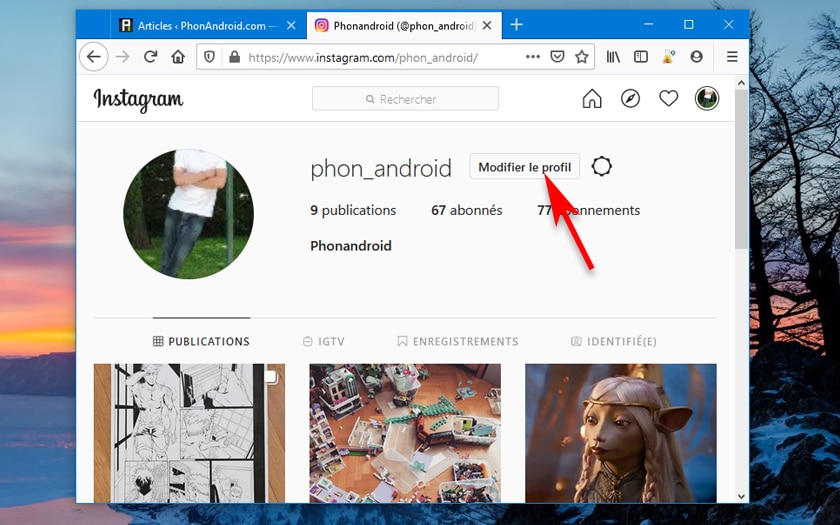Comment changer le nom d’utilisateur de son profil Instagram
Vous utilisez Instagram et vous avez entré vos vrais nom et vos prénom au moment de l'inscription ? Vous désirez maintenant un peu plus d'anonymat ? Pas d'inquiétude : vous pouvez à tout moment modifier à la fois votre nom, mais également votre nom d'utilisateur. Voici comment vous y prendre.
Quand vous vous inscrivez sur Instagram, différentes informations vous sont demandées. Votre nom, votre nom d'utilisateur, votre adresse email, votre genre et votre numéro de téléphone. Si vous vous êtes trompé au moment de l'inscription dans l'un de ces choix, ou si vous décidez subitement de rester anonyme, il est parfaitement envisageable de changer toutes ces données à tout moment. Instagram a tout prévu pour que l'opération s'effectue rapidement et le plus simplement du monde.
Deux possibilités s'offrent à vous : soit modifier votre nom et votre nom d'utilisateur (ou pseudonyme, si vous préférez) depuis l'application mobile, soit le faire à l'aide de l'interface Web. Et peu importe que vous utilisiez Chrome, Firefox, Edge, Safari ou un autre navigateur, le changement s'effectue sans grande difficulté et prend effet immédiat.
À lire aussi : comment supprimer ou désactiver son compte Instagram
Instagram : changer son vrai nom et son nom d'utilisateur depuis l'application
- Depuis l'application, rendez-vous sur l'icône de profil, située tout en bas de l'interface.
- Cliquez ensuite sur Modifier le profil.
- C'est dans la partie Name que vous pouvez changer vos noms et prénoms.
- Dans la section Username, vous avez la possibilité de modifier votre nom d'utilisateur.
Instagram : modifier son vrai nom et son nom d'utilisateur depuis l'interface Web
Pour changer votre nom et votre pseudonyme depuis le navigateur de votre PC ou votre Mac, procédez comme suit :
- Ouvrez le navigateur et connectez-vous à votre compte Instagram. Cliquez sur votre pseudo en haut à gauche.
- Pressez le bouton Modifier le profil.
- Là, vous avez tout loisir de modifier à la fois votre nom, mais aussi celui votre pseudonyme (nom d'utilisateur).